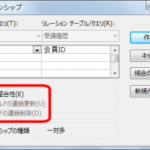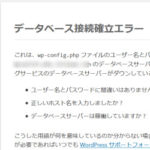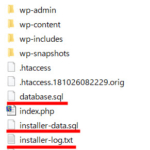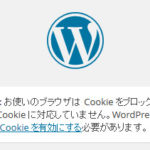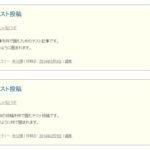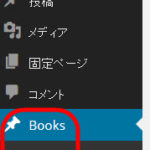WordPressでエラーメッセージを表示するにはWP_DEBUGでデバッグモードに
WordPressでエラーが発生したときは画面に表示されるエラーメッセージが問題の解決に役立ちますが、「HTTP 500 内部サーバーエラー」としか表示されないことがあります。または画面が真っ白になることもあります。
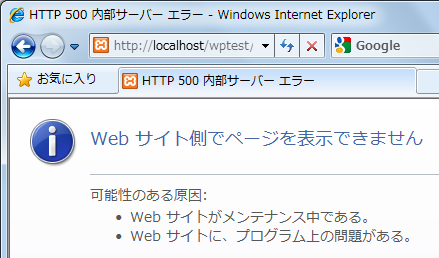
これは不親切なのではなく、セキュリティを考慮して不要な情報を悪意のあるユーザーに与えないという配慮です。
問題の原因を特定するためにエラーメッセージを表示するには、wp-config.phpのWP_DEBUGをtrueに設定します。
define('WP_DEBUG', true);
この項目が存在しないときは、wp-config.phpの適当な場所に上記の記述を追加してください。
これにより、WordPressがエラーの詳細情報を表示するモード(デバッグモード)になり、エラーメッセージが表示されるようになります。
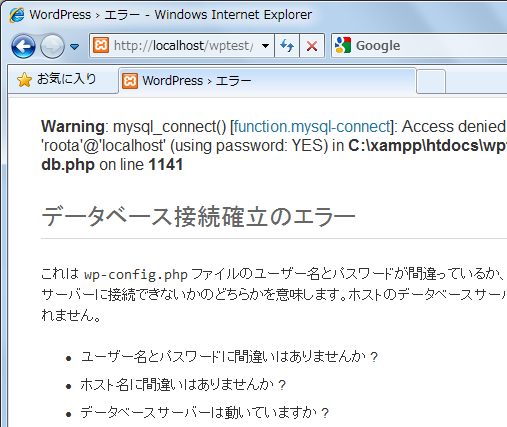
エラーが解決したら、この項目をfalseに戻すのを忘れないようにしましょう。